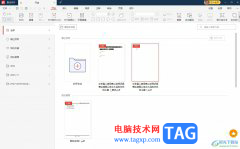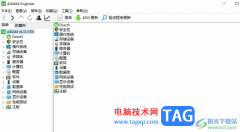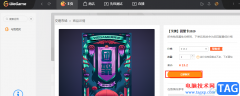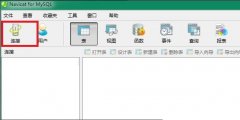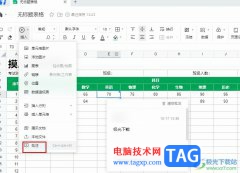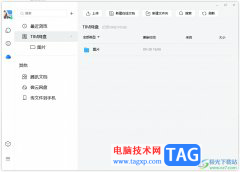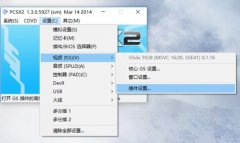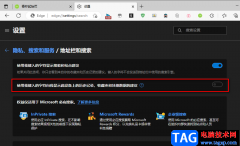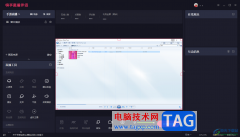大家可能会在自己的电脑中安装百度输入法或者搜狗拼音输入法,如果你同时安装了多个输入法工具,那么你在进行输入文字内容的时候,可能就会出现输入法工具跳转的情况,比如你想要使用百度输入法进行输入内容,但是发现总是会切换到搜狗拼音输入法,那么这种情况我们可以将百度输入法设置默认的输入法即可,只需要在高级设置页面中锁定百度为默认输入法即可,操作方法比较简单,下方是小编给大家讲解的关于如何设置电脑版百度输入法为默认输入法的具体操作方法,如果你需要的情况下可以看看方法教程,希望对大家有所帮助。
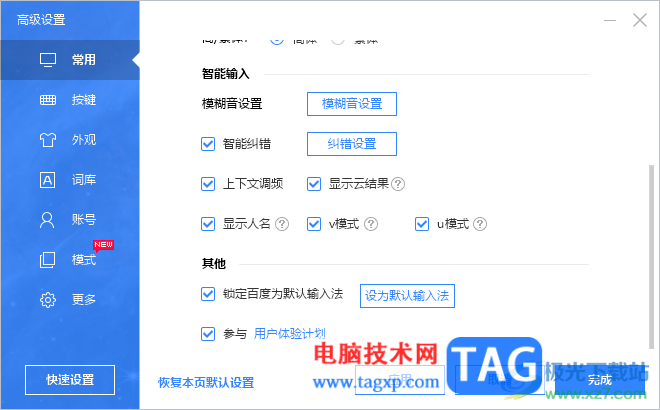
方法步骤
1.首先,我们将右下角任务栏中的输入法切换到百度输入法。
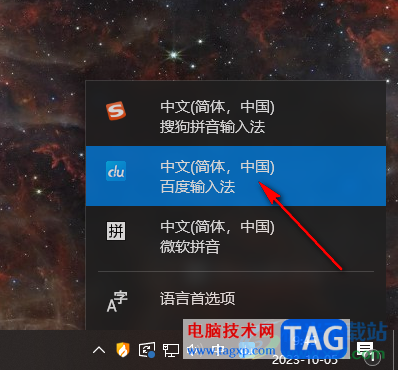
2.之后在电脑桌面上就会显示出百度输入法的状态栏,直接将该状态图标进行右键点击。
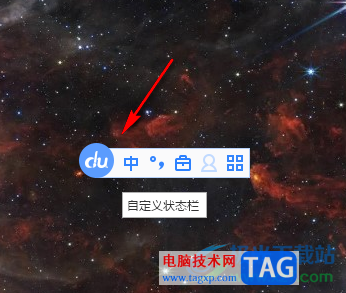
3.在旁边就会弹出多种功能选项出来,将其中的【设为默认输入法】选项进行点击一下即可设置。
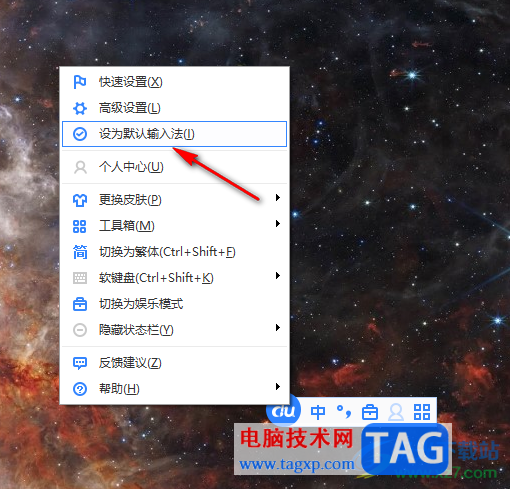
4.此外,我们也可以直接在该菜单选项中选择【高级设置】选项,进入到高级设置页面中进行设置。
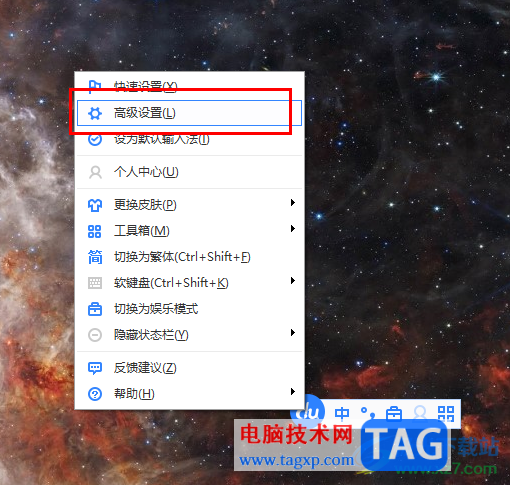
5.在打开的窗口中,将【锁定百度为默认输入法】选项勾选上,然后点击下方的应用按钮和完成按钮即可设置成功。
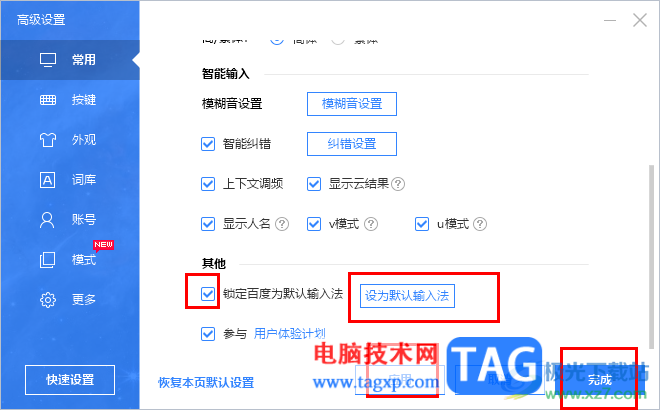
以上就是关于如何设置电脑版百度输入法为默认输入法的具体操作方法,一些小伙伴在自己的电脑中安装了多个输入法,想要将其中的百度输入法设置为默认的输入法进行长期使用,那么就可以通过上述的方法教程进行设置就好了,感兴趣的话可以操作试试。